
Материалы к лабораторным работам / Методические указания к Лабораторным работам ALTIUM DESIGNER
.pdf8.Какие размеры проставляются на сборочном чертеже устройства, собранного на основе печатной платы?
9.Как получить спецификацию из САПР Altium Designer 19?
10.Как осуществляется печать документов из САПР Altium Designer 19?
101

Лабораторная работа № 11 Гибко-жёсткие платы
Цель работы: приобретение навыков работы по проектированию печатных плат сложной структуры.
Продолжительность работы: 4 часа.
Задание: изучить конструкцию платы из примера САПР Altium Designer 19,
доработать свою плату, включив в неё гибкую часть.
Ожидаемый результат: топология гибко-жёсткой печатной платы.
Защита работы: предъявить на экране компьютера топологию платы, ответить на контрольные вопросы.
Теоретические сведения
Современные технологии позволяют изготавливать такие конструкции печатных плат, в которых одновременно присутствуют слои из разных материалов:
стеклотекстолита, высокочастотных фторопластсодержащих материалов,
полиимидной пленки. Кроме того, в различных частях одной и той же платы может быть разная структура слоёв, правда, с определёнными ограничениями, связанными с технологией изготовления. Благодаря таким новым технологическим возможностям появились гибко-жёсткие (Rigid-Flex) печатные платы (рис.11.1).
Как только такая технология стала относительно дешёвой, она стала быстро вытеснять межплатные соединения, реализуемые в виде разъёмов и жгутов,
поскольку она повысила надёжность работы аппаратуры и упростила процесс сборки изделий. САПР Altium Designer
Рис.11.1. имеет необходимые инструменты для проектирования гибко-жёстких плат. Для этого в специальном окне стек-менеджера создаётся
основной стек многослойной печатной платы, содержащий как жёсткие слои из
102
стеклотекстолита, так и гибкие из полиимида. Как правило, гибкие слои располагают во внутренних слоях, и их может быть несколько. Копируя основной стек и удаляя с него внешние жёсткие слои, можно получить один или несколько стеков для гибкой части платы. Когда стеки созданы, в новом (присутствует в САПР Altium Designer в
версии 19 и в версиях выше) режиме планирования заготовки плата разбивается на области, и каждой области присваивается свой стек. В процессе изготовления платы,
в слоях стеклотекстолита, прилегающих к гибким, фрезеруются канавки на неполную глубину с тем, чтобы при прессовании будущая гибкая часть не приклеилась к прилегающим жёстким слоям. На одном из последних этапов изготовления удаляемые части жёстких слоёв над будущими гибкими фрезеруются по контуру с другой стороны ранее созданных канавок. Поскольку внутри уже есть ранее фрезерованная канавка, то до гибких слоёв фреза не достаёт и не портит их. При проектировании гибко-жёстких плат необходимо учитывать слудующее:
минимальный радиус сгиба платы ограничен и зависит от материалов, из которых она изготавливается;
на гибком участке платы невозможно сделать переходные отверстия между слоями;
крайне нежелательно устанавливать элементы на гибкой части платы;
проводники платы не должны иметь в гибкой части резких поворотов,
соединений, резких скачков ширины проводника из-за плохой адгезии меди |
к |
|
полиимиду; |
|
|
|
в идеальном случае проводники должны идти параллельно друг другу |
в |
направлении, перпендикулярном линии сгиба; |
|
|
|
края переходных отверстий в жёсткой части платы не должны подходить |
к |
началу гибкой части ближе, чем на 1 мм; края монтажных отверстий должны находиться не ближе, чем в 2,50 мм от гибкой части;
гибкая часть платы не покрывается паяльной маской, её покрывают специальным лаком;
на гибкую часть платы не попадает шелкография;
103
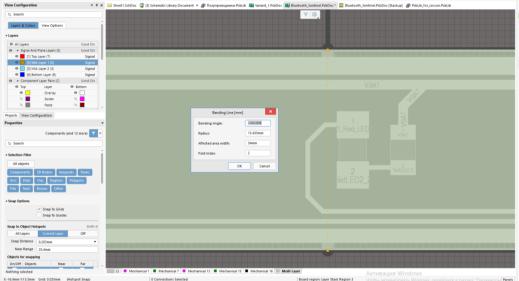
проводящий рисунок на гибкой части платы не защищается никаким финишным покрытием;
при изготовлении гибко-жёстких плат не применяется облуживание (покрытие
HAL), как правило, используется иммерсионное золочение (ENIG).
Лабораторное задание
1.Откройте файл BluetoosSentinet.PcbDoc из набора файлов-примеров из поставки пакета САПР Altium Designer 19.
2.Командой Design\Layer Stack Manager откройте окно управления стеком платы. Изучите стек её жёсткой части и найдите его отличия от стека её гибкой части,
обратите внимание на материалы слоёв. Стеки переключаются в верхнем левом окне
Rigid\Flex (кнопка + добавляет новый стек). Перейдите из окна редактирования стека в окно редактирования топологии и определите, в каком слое осуществляется трассировка проводников по гибкому слою.
Последовательно нажимая клавиши 3, 2, 1, просмотрите плату в режимах 3D, 2D
и в режиме планирования областей (рис.11.2). Найдите в режиме планирования областей их границы и линии сгиба, определите параметры сгиба.
Рис.11.2.
104
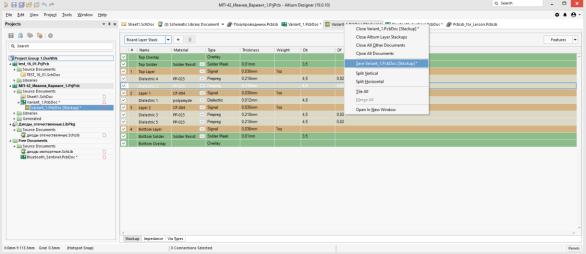
3. Перейдите в режим 3D, откройте кнопкой Panels в правом нижнем углу экрана панель PCB 3D Movie Editor. Перемещая «движок» в нижней части панели,
посмотрите, как меняется расположение частей гибко-жёсткой платы.
4. Закройте все топологии и панели, загрузите собственный проект платы, разработанной в лабораторных работах № 1 – 10. Внесите в плату изменения таким образом, чтобы один из разъёмов располагался на её участке размером 40 х 20 мм,
соединенном с основной платой гибкой частью (ширина 20 мм и длина 30 мм).
Для этого проделайте следующие операции:
откройте стек-менеджер. Сделайте плату четырёхслойной, добавив внутренние
слои: один полиимидный и два проводящих вокруг него. Для этого, встав на один из слоёв в таблице стека, нажмите правую клавишу мыши и выберите одну из команд:
Insert layer above или Insert layer below;
создайте стек для гибкой части. Для этого в правой верхней части экрана в
окне Features выберите режим Rigid\Flex после чего в левом верхнем углу появится возможность добавлять стеки (рис.11.3). В стеке гибкой части уберите внешние жёсткие слои, и открыв окно параметров стека, задайте ему уникальное имя и поставьте галочку в окне Is flex;
сохраните изменения стека в проекте платы;
Рис.11.3.
105
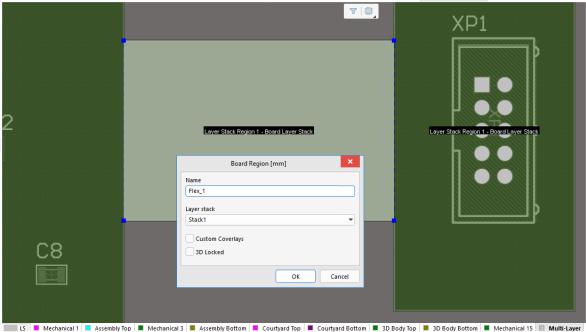
перейдите в окно редактирования платы, нарисуйте новый контур платы в
слое Mechanical 1. Выделите его и выполните команду Design\Board Shape\Define from selected objects;
перейдите в режим назначения областей (клавиша 1) Используя команду
Design\Define Split line, разделите плату на три области. Если разделители поставлены правильно, они будут синего цвета; красный цвет разделителей означает сигнал об ошибке. Области с гибкой частью присвойте соответствующий стек, для этого щёлкните по её гибкой области и измените её параметры, дав области новое имя и назначив стек из числа существующих;
одну из жёстких частей платы (только одну!) зафиксируйте от поворота,
поставив галочку в параметре 3D Locked (рис.11.4). Именно относительно этой части
будут поворачиваться остальные части платы в дальнейшем;
Рис.11.4.
командой Design bending line укажите две линии сгиба платы на расстоянии
10 мм друг от друга и 10 мм от края жёсткой части платы, они должны быть параллельны друг другу и параллельны краю жёсткой части платы; они отобразятся жёлтыми пунктирными линиями;
106
задайте угол поворота 90 и радиус сгиба 5 мм для каждой линии. Открыть окно изменения параметров можно щёлкнув на линию сгиба; в момент перемещения точки привязки линии вид курсора изменяется на большой зелёный крест, в этот момент нажатие клавиши Tab приводит к появлению окна редактирования параметров. Если всё сделано правильно, то вдоль жёлтой линии сгиба появится полоска оранжевого цвета, ширина которой равна участвующей в изгибе части платы;
перейдите в режим 2D отображения платы. Перенесите разъём на вторую жёсткую часть платы и откорректируйте топологию. Для слоёв проводников,
реализуемых на гибкой части платы, задайте правила проектирования: ширина проводника 0,5 мм, минимальный зазор между проводниками – 1 мм;
5. перейдите в режим 3D и посмотрите, как изгибается ваша плата. Для этого нажимите горячую клавишу 5 или запустите команду View\Fold/Unfold. Кроме того,
открыв панель PCB 3D Movie Editor, можно заставить двигаться гибко-жёсткую конструкцию и записать видеоролик этого движения.
6. Сохраните результаты работы на диске и покажите преподавателю, ответьте на контрольные вопросы.
Контрольные вопросы
1.Опишите конструкцию и технологию изготовления гибко-жёстких плат.
2.Что такое стек печатной платы, и как можно управлять стеком в САПР Altium Designer 19?
3.Какие режимы отображения печатной платы вы знаете? Для каких целей они используются?
4.Сколько стеков должно быть у гибко-жёсткой платы? Нарисуйте примерные стеки для двухслойной, многослойной и гибко-жёсткой платы.
5.Как в САПР Altium Designer 19 разделить плату на области? Какие существуют ограничения при создании областей?
6.Как САПР Altium Designer 19 сигнализирует о недопустимой форме разделения областей?
7.Что такое Bending Line? Какие параметры ей присваиваются?
107
8.Зачем нужен параметр 3D Locked, каким объектам он присваивается и с какой целью?
9.Какие правила проектирования надо соблюдать на гибкой части гибко-
жёсткой платы?
10. Какие конструкторские ограничения на жёсткой части платы возникают из-
за того, что плата гибко-жёсткая?
108
Лабораторная работа № 12 Внесение изменений в проект
Цель работы: приобретение навыков внесения изменений в проект на различных этапах работы.
Продолжительность работы: 4 часа.
Задание: внести изменения в схему и топологию платы, проконтролировать отработку изменений на всех этапах проектирования.
Ожидаемый результат: проект, изменённый в соответствии с заданием.
Защита работы: предъявить на экране компьютера топологию платы, ответить на контрольные вопросы.
Теоретические сведения
Типовой процесс проектирования печатной платы в идеальном случае выглядит так: разработка электрической схемы, передача её в топологический редактор,
размещение элементов, проведение трассировки соединений, проведение оптимизации топологии, подготовка управляющих программ, выпуск документации и передача информации на завод для изготовления. Однако на самом деле процесс проектирования редко проходит без изъянов, обязательно возникнет необходимость где-то что-то изменить, убрать или добавить. Причины внесения изменений могут быть разные, например, заказчик может попросить внести в техническое задание некоторые поправки: добавить новую функцию или, наоборот, упростить изделие с целью его удешевления. Это может повлиять на электрическую схему или только на конструкцию платы. Если к моменту появления изменений схема ещё не была передана на трассировку, то особых проблем это не создаёт – нужно просто дорисовать в схеме то, что необходимо, и передать её дальше. Если топология уже существует, то схемные изменения необходимо грамотно передать в топологический редактор, не нанеся большого вреда уже разработанной топологии. Добавляя новые или убирая лишние элементы из схемы, нужно помнить, что такие изменения влекут за собой изменение практически всех конструкторских документов. Если
109
конструкторская документация на плату уже утверждена и передана в архив,
то вносимые новые элементы, получающие позиционные обозначения по порядку,
могут располагаться в любых местах схемы. В случае же первичного утверждения документации позиционные обозначения элементов должны располагаться на листе в
строгом порядке, значит, потребуется реаннотация элементов как на схеме, так и
на топологии и полная переделка перечней элементов и спецификаций.
Частой причиной внесения изменений также является невозможность оптимально осуществить трассировку соединений. Часто в схемах применяются элементы с эквивалентными по функциям выводами или элементы, в которых может быть
несколько абсолютно одинаковых гейтов. Типичный пример – микросхема 2И-НЕ, в
каждом гейте которой два входных вывода абсолютно равнозначны,
а в самой микросхеме расположены четыре одинаковых схемы. Перестановка выводов у таких схем не влияет на их работу, но может облегчить трассировку проводников.
Перестановка цепей на таких выводах называется пинсвоппингом (Pin Swap).
Ещё одна из причин внесения изменений в плату – снятие с производства тех или иных элементов или невозможность их приобретения. Если вместо снятых с производства деталей появляются другие в том же корпусе и с аналогичными параметрами, тогда замена коснётся только некоторых наименований элементов,
иэто повлияет только на часть выпускаемых документов. Однако может смениться
икорпус элемента, и его схема включения, тогда количество корректируемых элементов и, соответственно, количество выпускаемых документов будет другим
Часто после изготовления и включения изделия на печатной плате выясняется,
что оно работает не так, как должно, значит, изменения в схему или топологию необходимо внести по результатам испытаний.
По статистике 90 % ошибок при проектировании плат возникает именно на этапе внесения изменений, поэтому современные САПР печатных плат уделяют огромное внимание автоматизации внесения изменений и контролю проведения этих изменений во всех частях проекта.
При внесении изменений в библиотечный элемент необходимо:
сохранить изменения в библиотеке;
110
